ما هي شبكة VPN؟ مزايا وعيوب شبكة VPN الافتراضية الخاصة

ما هو VPN، وما هي مزاياه وعيوبه؟ لنناقش مع WebTech360 تعريف VPN، وكيفية تطبيق هذا النموذج والنظام في العمل.
أصبحت Manga أكثر شيوعًا في الوقت الحاضر ، ليس فقط لتعميم الصور ، ولكن أيضًا لجذب الشباب الذين يحبونها. فكيف تصبح فنان مانجا محترفًا؟ لرسم كاريكاتير ياباني ، لا تحتاج فقط إلى قلم وورقة ، بل تحتاج إلى برنامج للقيام بذلك. إذاً ها هي أشهر 5 برامج لرسم الرسوم الهزلية على أجهزة الكمبيوتر اليوم. WebTech360 يود أن يقدمه لك.
يعد MediBang Paint Pro واحدًا من أكثر برامج الرسم الهزلية المصورة المرغوبة اليوم. إنه الخيار الأمثل لأولئك الذين يحبون أنيمي المانجا والثقافة اليابانية. يفضل المصممون أو الرسامون أو عشاق الرسم هذا البرنامج بسبب ميزاته البارزة.
سعة البرنامج خفيفة جدًا ، لذا فهي لا تؤثر على ذاكرة الجهاز. بالإضافة إلى ذلك ، يوفر MediBang Paint Pro الكثير من الفرش والخلفيات والنغمات والخطوط لمساعدة المستخدمين على زيادة إبداعهم.
مع MediBang Paint Pro ، لم يعد العمل في مجموعات من العديد من الأشخاص صعبًا. يمكنك العمل مع عدة أشخاص بشكل مريح في نفس الملف. تتمثل إحدى ميزاته المفضلة في القدرة على مشاركة المحتوى وتخزينه على حساب سحابي. باختصار ، يمكن القول أن MediBang Paint Pro هو برنامج مناسب للمبتدئين والمحترفين.
- الموقع: https://medibangpaint.com/en/
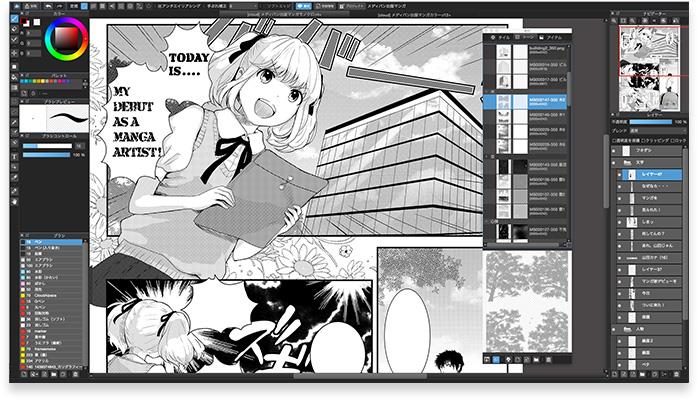
MediBang Paint Pro - أفضل برامج الرسم الهزلي المجانية في العالم
PaintTool SAI هو برنامج رسم هزلي حاسوبي مناسب تمامًا لرسم تشيبي ويسمح بالتلوين في Manga. يمكنك العثور على الأدوات التي تحتاجها في لمح البصر بفضل واجهته التي يسهل العثور عليها. يوفر لك PaintTool SAI مجموعة متنوعة من المحايات والقص واللوحات ... حتى تتمكن من إنشاء صور تشيبي الجميلة. لتسهيل العمل عبر الإنترنت ، يمكن أيضًا استخدام البرنامج على الأجهزة اللوحية. إحدى ميزاته الفريدة هي ميزة المشغل لإضافة عمق للصورة وأدوات تجانس الصورة.
- الموقع: https://painttool-sai.softonic.vn/

PaintTool SAI - برنامج رائع للمستخدمين الذين يحبون تعلم كيفية رسم تشيبي
Clip Studio Paint هو برنامج رسم هزلي لسطح المكتب يبسط عملية الرسم باستخدام أدوات وميزات محسّنة. كما هو الحال مع PaintTool SAI ، يوفر هذا البرنامج الكثير من اللوحات المتاحة ويسمح بالتلوين على Manga.
إلى جانب ذلك ، يوفر أيضًا أداة للمساعدة في مزج الألوان الأساسية لإنشاء ألوان جديدة ومختلفة. للمساعدة في توفير الوقت وتسريع الرسم ، يدعم Clip Studio Paint الكثير من القوالب والتأثيرات المتاحة. بالإضافة إلى ذلك ، يدعم هذا البرنامج حفظ الصور ومشاركتها في العديد من التنسيقات الشائعة. تتمثل إحدى ميزاته البارزة في القدرة على إنشاء صور ثلاثية الأبعاد وتحريرها لأولئك الذين يريدون أن يكونوا مبدعين في الرسم.
الموقع: https://www.clipstudio.net/en/
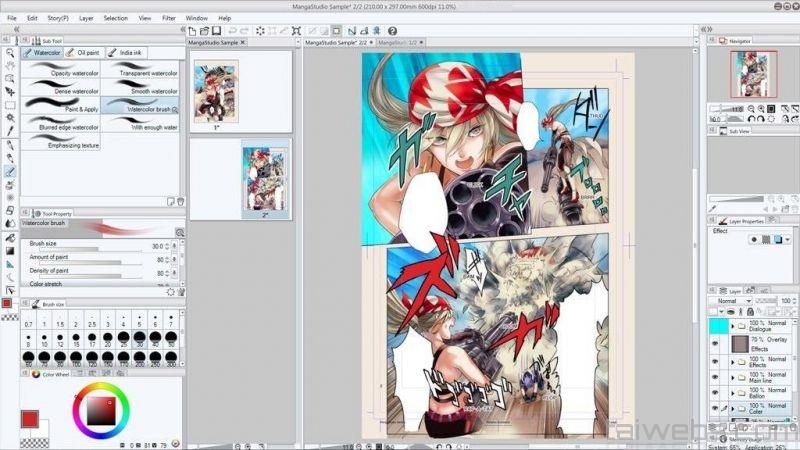
Clip Studio Paint - برنامج إنشاء هزلي مع أدوات فنية قوية
يعد برنامج Krita برنامجًا مثاليًا للرسم الهزلي للكمبيوتر يستخدمه المبتدئين في الغالب. لأن واجهته تعتبر بديهية وسهلة الفهم ومجانية تمامًا.
تم تصميم هذا البرنامج بأحدث الأدوات لغرض رئيسي هو رسم وإنشاء المانجا. Krita لديه القدرة على تسجيل عملية الرسم بأكملها ويمكنك تحرير وحدات الماكرو المسجلة. بالإضافة إلى ذلك ، يمكن استخدامه أيضًا على العديد من أنظمة التشغيل مثل: Windows ، OSX 10.12 ، Linux. يمكن أن يتيح لك برنامج الرسم Krita إطلاق العنان لإبداعك من خلال مجموعة متنوعة من مرشحات التأثيرات ووحدات الإرساء والطبقات واللوحات.
الموقع: https://krita.org/
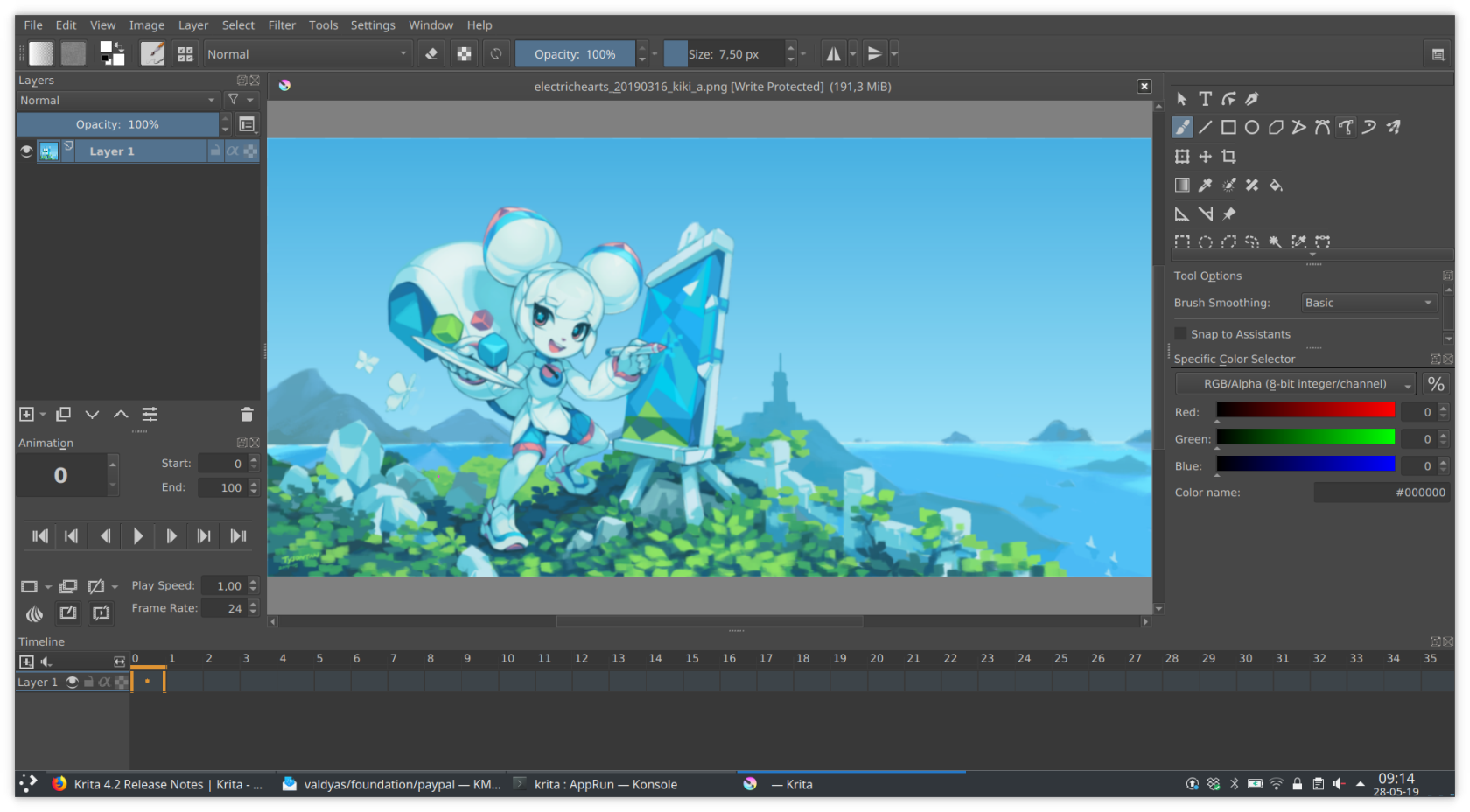
Krita - برنامج رسم مجاني للفنانين المحترفين
Adobe Photoshop هو برنامج مألوف جدًا للعديد من الأشخاص في المجال الرقمي. ومع ذلك ، قلة من الناس يعرفون أنها تدعم أيضًا الكثير من الأدوات لرسم ورسم المانجا والأنيمي. إذا كنت من محبي الرسم اليدوي على الورق ، فيمكن لهذا البرنامج مسح المخطوطات ضوئيًا.
ثم يمكنك تحرير الصورة وتلوينها. بالإضافة إلى ذلك ، فإنه يوفر أيضًا مخزونًا كبيرًا من الفرش لتتمكن من تغييرها وتنسيقها مع بعضها البعض. يستخدم Adobe Photoshop على نطاق واسع وهو برنامج موثوق به.
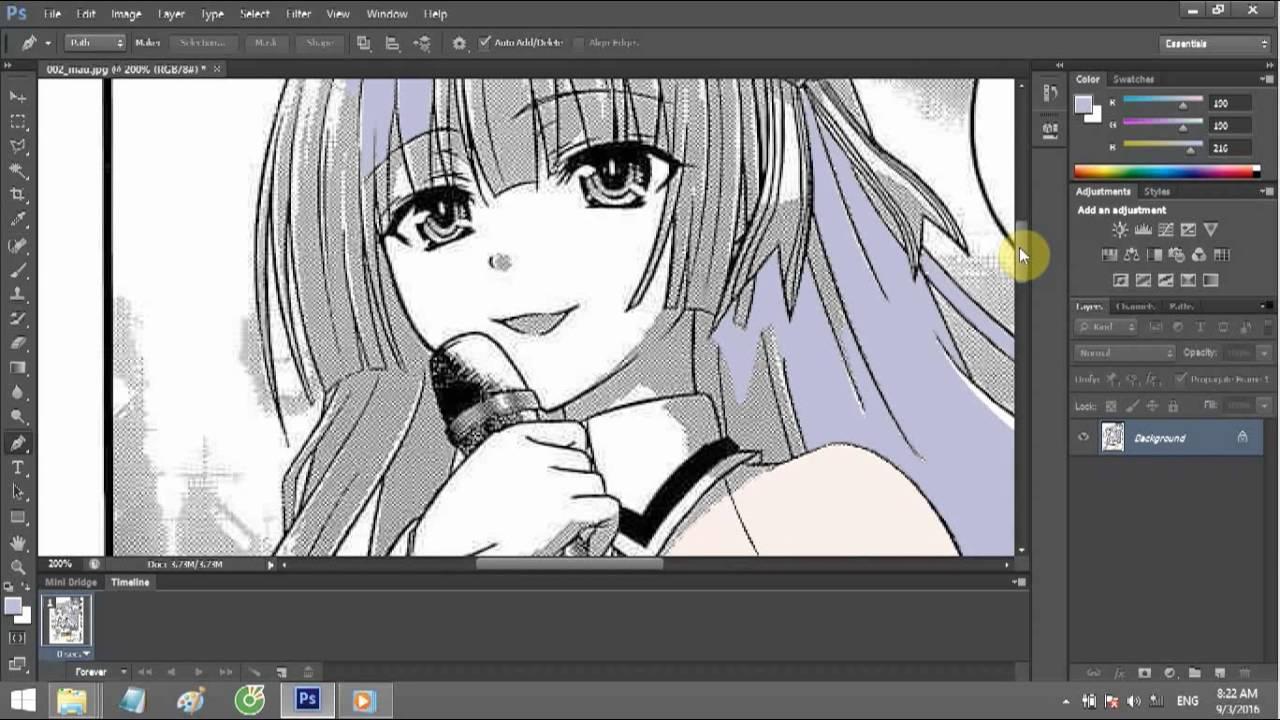
Adobe Photoshop - رسم Manga بسيط جدًا
وهذه هي أكثر 5 برامج رسم هزلية للكمبيوتر شعبية وسهلة الاستخدام اليوم. تأمل WebTech360 أن تستخدمها لتحقيق حلمك في رسم الرسوم الهزلية. يرجى زيارة موقع ويب WebTech360 هنا للحصول على المشورة.
ما هو VPN، وما هي مزاياه وعيوبه؟ لنناقش مع WebTech360 تعريف VPN، وكيفية تطبيق هذا النموذج والنظام في العمل.
لا يقتصر أمان Windows على الحماية من الفيروسات البسيطة فحسب، بل يحمي أيضًا من التصيد الاحتيالي، ويحظر برامج الفدية، ويمنع تشغيل التطبيقات الضارة. مع ذلك، يصعب اكتشاف هذه الميزات، فهي مخفية خلف طبقات من القوائم.
بمجرد أن تتعلمه وتجربه بنفسك، ستجد أن التشفير سهل الاستخدام بشكل لا يصدق وعملي بشكل لا يصدق للحياة اليومية.
في المقالة التالية، سنقدم العمليات الأساسية لاستعادة البيانات المحذوفة في نظام التشغيل Windows 7 باستخدام أداة الدعم Recuva Portable. مع Recuva Portable، يمكنك تخزينها على أي وحدة تخزين USB مناسبة، واستخدامها وقتما تشاء. تتميز الأداة بصغر حجمها وبساطتها وسهولة استخدامها، مع بعض الميزات التالية:
يقوم برنامج CCleaner بالبحث عن الملفات المكررة في بضع دقائق فقط، ثم يسمح لك بتحديد الملفات الآمنة للحذف.
سيساعدك نقل مجلد التنزيل من محرك الأقراص C إلى محرك أقراص آخر على نظام التشغيل Windows 11 على تقليل سعة محرك الأقراص C وسيساعد جهاز الكمبيوتر الخاص بك على العمل بسلاسة أكبر.
هذه طريقة لتقوية نظامك وضبطه بحيث تحدث التحديثات وفقًا لجدولك الخاص، وليس وفقًا لجدول Microsoft.
يوفر مستكشف ملفات Windows خيارات متعددة لتغيير طريقة عرض الملفات. ما قد لا تعرفه هو أن أحد الخيارات المهمة مُعطّل افتراضيًا، مع أنه ضروري لأمان نظامك.
باستخدام الأدوات المناسبة، يمكنك فحص نظامك وإزالة برامج التجسس والبرامج الإعلانية والبرامج الضارة الأخرى التي قد تكون مختبئة في نظامك.
فيما يلي قائمة بالبرامج الموصى بها عند تثبيت جهاز كمبيوتر جديد، حتى تتمكن من اختيار التطبيقات الأكثر ضرورة والأفضل على جهاز الكمبيوتر الخاص بك!
قد يكون من المفيد جدًا حفظ نظام تشغيل كامل على ذاكرة فلاش، خاصةً إذا لم يكن لديك جهاز كمبيوتر محمول. ولكن لا تظن أن هذه الميزة تقتصر على توزيعات لينكس - فقد حان الوقت لتجربة استنساخ نظام ويندوز المُثبّت لديك.
إن إيقاف تشغيل بعض هذه الخدمات قد يوفر لك قدرًا كبيرًا من عمر البطارية دون التأثير على استخدامك اليومي.
Ctrl + Z هو مزيج مفاتيح شائع جدًا في ويندوز. يتيح لك Ctrl + Z التراجع عن إجراءات في جميع أقسام ويندوز.
تُعدّ الروابط المختصرة مفيدةً لإزالة الروابط الطويلة، لكنها تُخفي أيضًا وجهتها الحقيقية. إذا كنت ترغب في تجنّب البرامج الضارة أو التصيّد الاحتيالي، فإنّ النقر العشوائي على هذا الرابط ليس خيارًا حكيمًا.
بعد انتظار طويل، تم إطلاق التحديث الرئيسي الأول لنظام التشغيل Windows 11 رسميًا.













